Nâng cấp lên một chiếc iPhone hoặc iPad mới luôn là một trải nghiệm thú vị, nhưng việc chuyển đổi dữ liệu từ thiết bị cũ có thể khiến nhiều người dùng cảm thấy e ngại, đặc biệt là khi bạn có rất nhiều dữ liệu cá nhân quan trọng. May mắn thay, Apple đã cung cấp nhiều cách thức dễ dàng và hiệu quả để di chuyển toàn bộ dữ liệu của bạn từ chiếc iPhone cũ sang thiết bị mới một cách liền mạch. Bài viết này sẽ hướng dẫn chi tiết 4 phương pháp phổ biến nhất giúp bạn thực hiện quá trình này mà không gặp bất kỳ khó khăn nào.
1. Khởi động nhanh (Quick Start)
Tính năng Quick Start (Khởi động nhanh) đã được tích hợp sẵn trên tất cả các iPhone và iPad chạy iOS 11 trở lên (và iPadOS 13 trở lên). Đây là một phương pháp tuyệt vời vì nó tự động xử lý quá trình chuyển dữ liệu, giảm bớt áp lực cho người dùng. Bạn thậm chí không cần phải có bản sao lưu dữ liệu cho phương pháp này, chỉ cần chiếc iPhone cũ của bạn còn hoạt động và ở gần.
Để bắt đầu, hãy đảm bảo iPhone cũ của bạn đã được kết nối Wi-Fi và Bluetooth đang bật. Sau đó, đặt hai thiết bị gần nhau. iPhone cũ của bạn sẽ hiển thị một thông báo nhắc bạn thiết lập iPhone mới.
 Thiết kế iPhone SE 2022 màu đen trên nền xám
Thiết kế iPhone SE 2022 màu đen trên nền xám
Sau khi xác nhận ID Apple của bạn, bạn sẽ được yêu cầu quét một hình ảnh động để liên kết hai thiết bị. Ngay lập tức, tất cả dữ liệu của bạn – bao gồm ứng dụng, cài đặt, tin nhắn và ảnh – sẽ được chuyển không dây sang thiết bị mới. Nhược điểm duy nhất của phương pháp này là quá trình chuyển có thể mất một khoảng thời gian đáng kể, vì vậy bạn cần giữ cả hai điện thoại gần nhau và đảm bảo chúng được sạc đầy pin.
2. Sao lưu và Khôi phục với iCloud
iCloud là một tính năng mạnh mẽ khác cho phép bạn di chuyển dữ liệu sang iPhone hoặc iPad mới mà không cần thiết bị cũ ở gần. Với phương pháp này, điều kiện tiên quyết là bạn phải tạo một bản sao lưu dữ liệu từ iPhone cũ của mình lên iCloud trước.
Để đảm bảo bạn có bản sao lưu iCloud gần đây nhất:
- Mở Cài đặt trên iPhone cũ của bạn và chạm vào Tên của bạn ở trên cùng.
- Chọn iCloud, sau đó chọn Sao lưu iCloud.
- Chạm vào Sao lưu bây giờ.
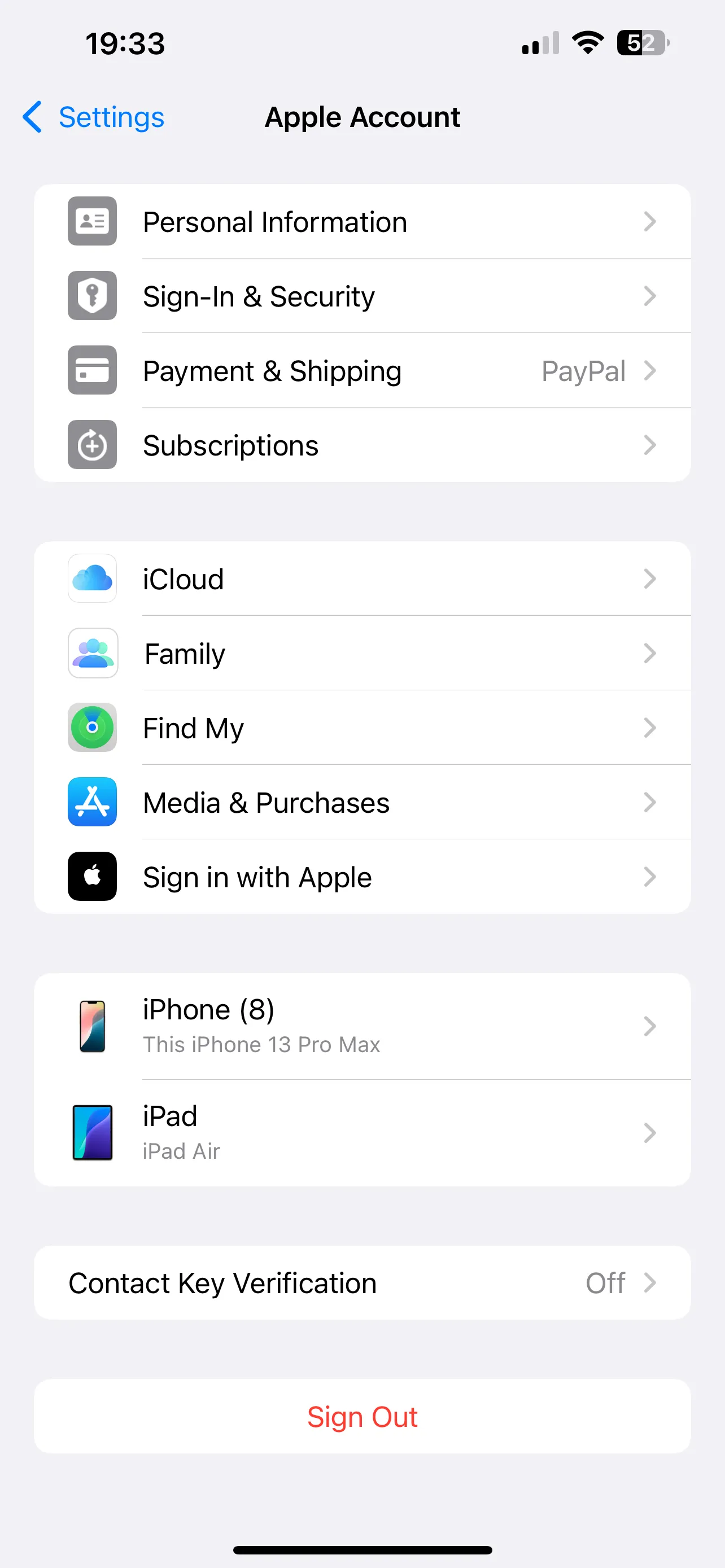 Tài khoản Apple ID và các tùy chọn iCloud trong phần Cài đặt trên iPhone
Tài khoản Apple ID và các tùy chọn iCloud trong phần Cài đặt trên iPhone
Khi thiết lập thiết bị mới, hãy chọn tùy chọn Khôi phục từ Bản sao lưu iCloud và đăng nhập bằng ID Apple của bạn. Chọn bản sao lưu gần đây nhất của bạn để bắt đầu tải xuống dữ liệu. Hãy giữ thiết bị của bạn được kết nối mạng và sạc pin trong suốt quá trình tải xuống bản sao lưu để đảm bảo không gián đoạn.
3. Sao lưu và Khôi phục qua iTunes/Finder trên Máy tính
Chuyển dữ liệu qua iTunes (hoặc Finder trên macOS Catalina trở lên) là một phương pháp truyền thống cho phép bạn di chuyển dữ liệu sang iPhone hoặc iPad mới bằng máy tính. Để thực hiện, bạn cần có bản sao lưu gần đây nhất của iPhone cũ được lưu trữ trên máy Mac hoặc PC của mình.
Để tạo bản sao lưu bằng iTunes/Finder, bạn nên làm theo các bước sau:
- Kết nối iPhone cũ của bạn với máy tính.
- Mở Finder (trên macOS Catalina trở lên) hoặc iTunes (trên Windows hoặc các phiên bản macOS cũ hơn).
- Chọn thiết bị của bạn, nhấp vào Sao lưu bây giờ và đợi quá trình hoàn tất.
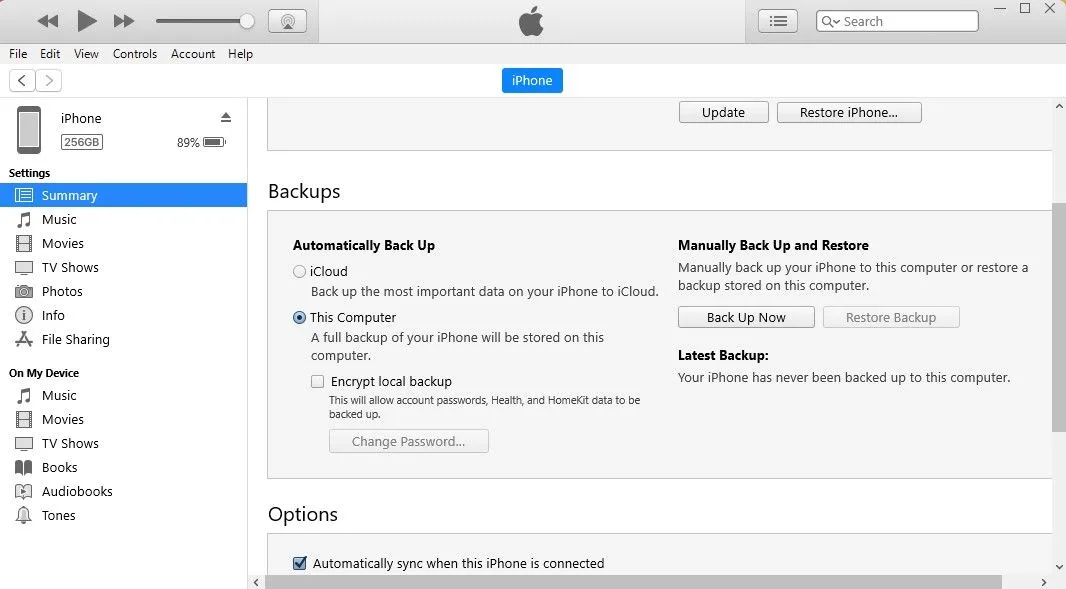 Giao diện iTunes hiển thị tùy chọn phục hồi từ bản sao lưu
Giao diện iTunes hiển thị tùy chọn phục hồi từ bản sao lưu
Khi bản sao lưu đã hoàn tất, bạn có thể bắt đầu chuyển dữ liệu sang iPhone mới:
- Chọn tùy chọn Khôi phục từ Mac hoặc PC trên iPhone mới trong quá trình thiết lập.
- Kết nối iPhone mới của bạn với máy tính.
- Mở Finder hoặc iTunes, chọn Khôi phục từ bản sao lưu này và chọn bản sao lưu gần đây nhất.
Hãy đợi cho đến khi quá trình hoàn tất trước khi bạn bắt đầu sử dụng iPhone mới của mình để đảm bảo tất cả dữ liệu đã được khôi phục đầy đủ.
4. Chuyển dữ liệu bằng Kết nối có dây (Wired Connection)
Chuyển dữ liệu có dây là một cách tuyệt vời khác để di chuyển dữ liệu từ iPhone cũ sang iPhone mới – và có thể nói là phương pháp nhanh nhất trong danh sách này. Bạn sẽ cần một cáp sạc và cả hai chiếc iPhone của mình cho tùy chọn này. Tùy thuộc vào đời iPhone bạn đang chuyển đổi, các loại cáp cần thiết có thể khác nhau.
- Đối với iPhone 15 đến iPhone 16 và các đời mới hơn: Bạn sẽ cần một cáp sạc USB-C.
- Đối với iPhone 14 trở về trước đến iPhone 15 hoặc các đời mới hơn: Bạn sẽ cần một cáp Lightning sang USB-C.
- Nếu bạn đang chuyển dữ liệu từ iPhone 14 trở về trước sang một chiếc iPhone 14 hoặc cũ hơn: Bạn sẽ cần một Bộ chuyển đổi Lightning sang USB 3 Camera và một cáp Lightning sang USB.
 Hai chiếc iPhone được kết nối bằng cáp sạc, tượng trưng cho việc chuyển dữ liệu có dây
Hai chiếc iPhone được kết nối bằng cáp sạc, tượng trưng cho việc chuyển dữ liệu có dây
Bắt đầu bằng cách kết nối cả hai chiếc iPhone. Nếu bạn có iPhone 14 trở về trước, hãy cắm bộ chuyển đổi vào thiết bị cũ, sau đó sử dụng cáp Lightning sang USB (hoặc USB-C) để kết nối nó với iPhone mới của bạn. Bật thiết bị mới của bạn và làm theo hướng dẫn. Khi được nhắc, chọn Chuyển từ iPhone để di chuyển dữ liệu của bạn.
Đảm bảo bạn giữ cả hai thiết bị được kết nối và sạc trong suốt quá trình chuyển dữ liệu. Sau khi hoàn tất, iPhone mới của bạn sẽ có tất cả dữ liệu từ iPhone cũ.
Nhìn chung, Quick Start là phương pháp dễ nhất cho việc chuyển trực tiếp. Tuy nhiên, iCloud lại là lựa chọn tuyệt vời nếu bạn không có thiết bị cũ ở gần. Nếu bạn thích giữ các bản sao lưu trên máy tính, iTunes/Finder vẫn là một tùy chọn đáng tin cậy. Nếu ưu tiên hàng đầu của bạn là tốc độ, chuyển dữ liệu có dây vẫn là cách tốt nhất, mặc dù có thể yêu cầu một số loại cáp bổ sung tùy thuộc vào đời iPhone bạn đang nâng cấp.